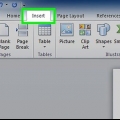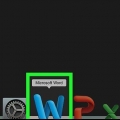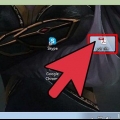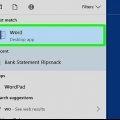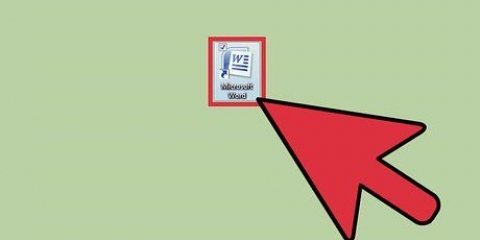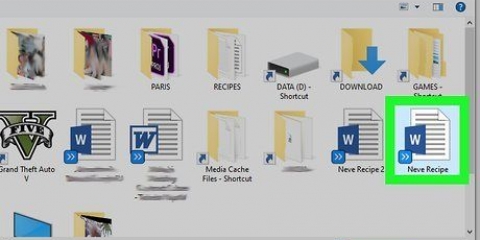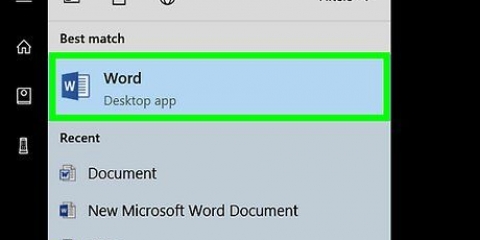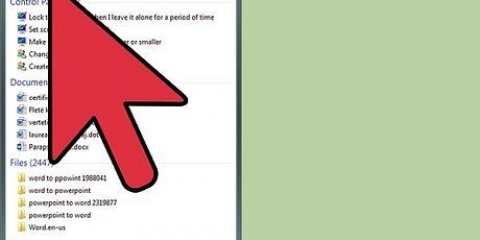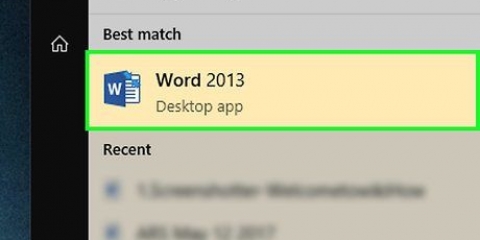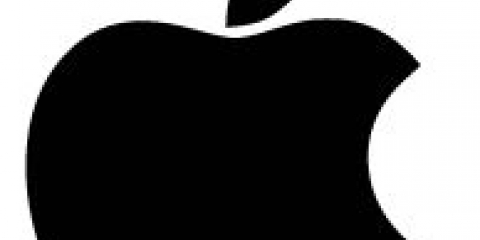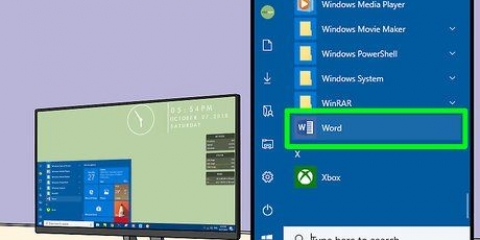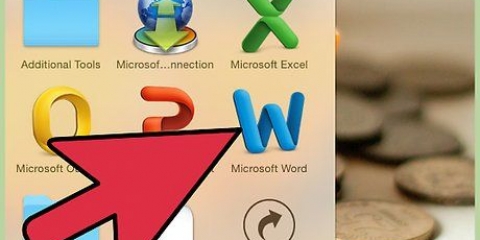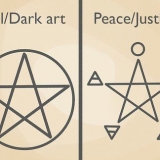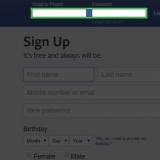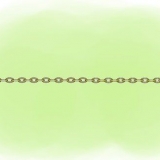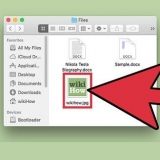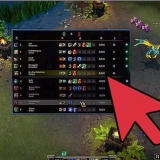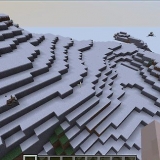klik op Hele dokument as jy dieselfde kantlyne dwarsdeur die dokument wil behou. klik op Van hierdie punt af as jy wil hê dat die nuwe kantlyne op die bladsye van die dokument toegepas moet word, vanaf die wyser se huidige ligging. klik op Geselekteerde teks nadat `n blok teks in die dokument gekies is, om nuwe kantlyne slegs op die geselekteerde teks toe te pas.
Verander kantlyne in word
Hierdie instruksie sal jou leer hoe om die kantlyne in (deel van) `n Microsoft Word-dokument te verander.
Trappe

1. Maak `n Microsoft Word-dokument oop. Dubbelklik op die (blou en wit) toepassing wat lyk soos `n W. Klik dan lêer aan die bokant van die skerm en druk dan Om oop te maak….
- Om `n nuwe dokument te skep, klik Nuut in die lêer kieslys.

2. Klik op die bladBladuitleg. U kan dit in die hoofkieslys vind.

3. Klikmarges. Jy kan dit aan die linkerkant van die hoofkieslys vind.

4. KlikAangepaste marges...
As jy verkies, kan jy ook op een van die verstek margesjablone klik, soos Normaal (2,54 cm aan beide kante) of Smal (1,27 cm aan beide kante), as dit is waarna jy soek.

5. Stel die kantlyne. Voer die nommers in om die breedte van die kantlyne in die velde te vertoon hierbo, hieronder, Links en Reg.
pas die aan geut slegs aan as jy van plan is om die dokument te bind, soos `n boek of verslag, met inagneming van die vereiste spasie vir die ruggraat. In sulke gevalle, tik `n nommer in die veld geut laat genoeg spasie vir die binding, en gebruik die aftreklys om te spesifiseer of die binding aan die linkerkant of bo is.

6. Klik op die spyskaartDoen aansoek.

7. Dui aan hoe jy die kantlyne wil toepas.

8. klik opOK. Die nuwe kantlyne sal op die dokument toegepas word soos jy gespesifiseer het.
Wenke
As jy die kantlyn kleiner as 0,64 cm maak, sal `n deel van die teks dalk nie gedruk word nie.
Artikels oor die onderwerp "Verander kantlyne in word"
Оцените, пожалуйста статью
Gewilde